Настраивать отступ первой строки в документе Word помогает сделать текст более аккуратным и читаемым. В статье расскажем о простых способах установить нужное расстояние для первой строки абзаца.
Используйте встроенные инструменты программы, чтобы быстро задать отступ. Можно применить как панель ленты, так и диалоговое окно для более точной настройки.
Обратите внимание, что во многих случаях изменение отступа первой строки делается через свойства абзаца. Это универсальный способ, который подходит для любого документа и позволяет добиться аккуратного оформления.
Настройка отступа первой строки с помощью линейки
Обратите внимание на горизонтальную линейку в верхней части окна Word. Чтобы задать отступ первой строки, найдите маленький треугольник сверху и слева на линейке.
Перетащите этот треугольник вправо или влево, чтобы установить желаемый размер отступа. Чем дальше он уйдет от левой границы, тем больше будет отступ первой строки.
Если необходимо увеличить или уменьшить отступ точно, зажмите клавишу Shift и медленно перемещайте треугольник, чтобы избежать случайных ошибок. В процессе перемещения на линейке отображается текущий размер отступа в сантиметрах или дюймах, в зависимости от настроек.
Обратите внимание, что при перетаскивании большого треугольника, правого или нижнего, изменится весь абзац или отступ всей строки, а не только первой.
Чтобы сбросить отступ, возвращайте треугольник в исходное положение – например, к нулю, если хотите убрать отступ полностью.
Использование линейки удобно для быстрого и наглядного управления оформлением текста и подходит для случаев, когда необходимо точно настраивать внешние параметры страниц.
Использование диалогового окна «Абзац» для установки отступа
Чтобы настроить отступ первой строки через диалоговое окно «Абзац», откройте вкладку «Главная» и нажмите на кнопку «Параметры абзаца» в группе «Абзац». В появившемся окне перейдите во вкладку «Отступы и интервалы». Там найдите раздел «Первая строка» и установите нужное значение в поле «Отступ». Обычно для этого выбирают фиксированный отступ, например, 1,25 см.
Для быстрого доступа к настройкам отступа первой строки используйте кнопку «Дополнительные параметры» или «Дополнительные настройки» в нижней части окна. В разделе «Отступ» укажите размер, удобный для оформления текста. Это позволит добиться аккуратного оформления и единообразия во всей работе.
После выбора нужных настроек нажмите кнопку «ОК». Отступ первой строки применится к выбранному абзацу сразу же. Если необходимо настроить отступ для нескольких параграфов, выделите их перед изменением параметров, чтобы изменить стиль для всей выделенной области.
Использование диалогового окна «Абзац» особенно удобно для точных настроек и унификации оформления документа. Можно также задать отступ первой строки по умолчанию для всех новых документов, настроив стандартные шаблоны. Этот метод гарантирует, что оформление будет соответствовать требованиям без необходимости ручных изменений каждого абзаца.
Автоматизация отступа при создании стилей и шаблонов
Создавайте собственные стили для автоматического применения нужных отступов первой строки к нескольким документам. В редакторе стилей установите параметры абзаца, включающие требуемый отступ, и сохраните их под уникальным названием. Это ускорит форматирование новых текстов без необходимости ручной настройки каждого абзаца.
Используйте функцию копирования стилей – после настройки одного стиля с нужным отступом просто применяйте его к другим разделам документа. Это гарантирует одинаковый внешний вид и стандартизацию оформления. В случае необходимости внесите изменения в стиль – все связанные элементы автоматически обновятся.
Автоматизация возможна через создание шаблонов. Вначале настроить стиль с нужными параметрами, затем сохранить документ как шаблон (.dotx). При создании новых документов шаблон будет подставлять заданные настройки, включая отступ первой строки, что избавит от повторных ручных корректировок.
Для ускоренной работы используйте автоформатирование. В настройках Word активируйте автоматическое применение стилей к определённым заголовкам или разделам. Так отступы и другие параметры будут устанавливаться автоматически при использовании шаблонов или стилистических правил.
Настраивайте панели быстрого доступа для быстрого применения созданных стилей с заданными отступами. Это обеспечит мгновенный доступ к нужным форматам и снизит риск ошибок при ручной настройке каждого элемента документа.
Использование горячих клавиш для быстрого изменения отступа первой строки
Для быстрого применения отступа первой строки используйте комбинацию клавиш Ctrl + M. Она увеличит текущий отступ абзаца на 1 стандартный шаг, что обычно соответствует 1 символу или приблизительно 0,63 см. Чтобы уменьшить отступ, нажимайте Ctrl + Shift + M. Эти сочетания позволяют быстро настраивать оформление текста без необходимости открывать диалоговые окна или использовать линейку.
Если нужно установить точное значение отступа, воспользуйтесь сочетанием Alt + O, затем P, а далее используйте клавиши стрелок для регулировки величины. Таким образом, можно задавать отступ в пунктах, что удобно при точной настройке оформления документов.
Комбинации Ctrl + T позволяют увеличить выступающий отступ всей строки, а комбинация Ctrl + Shift + T – сократить его. Эти горячие клавиши помогают не только настроить отступ первой строки, но и выровнять весь абзац по желанию, что полезно при работе с оформлением сложных документов.
Используйте сочетания клавиш для быстрого переключения между различными настройками абзаца. Например, можно создать собственные макросы, объединяющие последовательность действий по изменению отступа, и запускать их с помощью удобных горячих клавиш. Это значительно ускоряет работу и позволяет быстро адаптировать формат документа под задачи или требования.
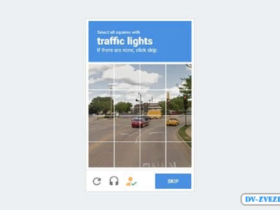








Оставить комментарий.